学习视频:尚硅谷前端入门html+css零基础教程,零基础前端开发html5+css3视频 P01-56
(以下笔记为作者学习并参考尚硅谷相关学习资料整理)
目录
8.3自定义列表 :所谓自定义列表,就是一个包含术语名称以及术语描述的列表
一、html4基础
0.快捷键
ctrl+f:搜索
alt+点击:选中多行
lorem:随机生成一段英文(+数字,可指定词数)
1.准备工作
输入“!”,回车自动生成HTML标准结构
<!DOCTYPE html>
<html lang="zh-CN">
<head>
<meta charset="UTF-8">
<title>我是一个标题</title>
</head>
<body>
</body>
</html>2.html排版标签
h1~h6:标题
p:段落
div:无含义,用于整体布局
注意:①h1最好只写一个;②h1~h6不能互相嵌套③p标签里面不能嵌套h1~h6、p、div
3.html语义化标签(语义最重要)
优势:①代码结构清晰可读性强②有利于SEO(搜索引擎优化)③方便设备解析(如盲人阅读器)
4.块级元素(独占一行)与行内元素(不独占一行)
规则:①块级元素中能写行内元素和块级元素(几乎什么都能写)②行内元素能写行内元素但不能写块级元素
特殊规则:①h1~h6不能互相嵌套②p中不要写块级元素
4.文本标签
(用于包裹短语、词汇,通常卸载排版标签里)
em:要着重阅读的内容
strong:十分重要的内容(语气比em要强)
span:没有语义
(以下为不常用的)
cite :作品标题(书籍、歌曲、电影、电视节目、绘画、雕塑)
dfn :特殊术语 ,或专属名词
del 与 ins :删除的文本 【与】 插入的文本
sub 与 sup :下标文字 【与】 上标文字
code :一段代码
samp :从正常的上下文中,将某些内容提取出来,例如:标识设备输出
kbd :键盘文本,表示文本是通过键盘输入的,经常用在与计算机相关的手册中
abbr :缩写,最好配合上 title 属性
bdo :更改文本方向,要配合 dir 属性,可选值: ltr (默认值)、 rtl
var :标记变量,可以与 code 标签一起使用
small :附属细则,例如:包括版权、法律文本。—— 很少使用
b :摘要中的关键字、评论中的产品名称。—— 很少使用
i :本意是:人物的思想活动、所说的话等等。 现在多用于:呈现字体图标(后面要讲的内容)。
u :与正常内容有反差文本,例如:错的单词、不合适的描述等。—— 很少使用
q :短引用 —— 很少使用
blockquote :长引用 —— 很少使用
address :地址信息
5.图片标签
img 图片
属性:①src :图片路径(又称:图片地址)—— 图片的具体位置
②alt :图片描述
③width :图片宽度,单位是像素,例如: 200px 或 200
④height :图片高度, 单位是像素,例如: 200px 或 200
6.绝对路径和相对路径
相对路径:以当前位置作为参考点建立路径。
./ 同级 / 下一级 ../ 上一级
绝对路径:以根位置作为参考点建立路径。 ①本地绝对路径(很少用)② 网络绝对路径(防盗链)
7.超链接
| 标签名 | 标签语义 | 属性 |
| a | 超链接 | href : 指定要跳转到的具体目标。 target : 控制跳转时如何打开页面,常用值如下: _self :在本窗口打开。 _blank :在新窗口打开。 id : 元素的唯一 标识,可用于设置锚点。 name : 元素的名字,写在 a 标签中,也能设置锚点。 |
7.1页面跳转
<!-- 跳转其他网页 -->
<a href="https://www.jd.com/" target="_blank">去京东</a>
<!-- 跳转本地网页 -->
<a href="./10_HTML排版标签.html" target="_self">去看排版标签</a>注意:①代码中的多个空格、多个回车,都会被浏览器解析成一个空格!
②虽然 a 是行内元素,但 a 元素可以包裹除它自身外的任何元素
7.2文件跳转
①若浏览器无法打开文件,则会引导用户下载。
②若想强制触发下载,请使用 download 属性,属性值即为下载文件的名称。
7.3锚点跳转
第一步:设置锚点
<!-- 第一种方式:a标签配合name属性 -->
<a name="test1"></a>
<!-- 第二种方式:其他标签配合id属性 -->
<h2 id="test2">我是一个位置</h2>注意点:
1. 具有 href 属性的 a 标签是超链接,具有 name 属性的 a 标签是锚点。
2. name 和 id 都是区分大小写的,且 id 最好别是数字开头。
第二步:跳转锚点
<!-- 跳转到test1锚点-->
<a href="#test1">去test1锚点</a>
<!-- 跳到本页面顶部 -->
<a href="#">回到顶部</a>
<!-- 跳转到其他页面锚点 -->
<a href="demo.html#test1">去demo.html页面的test1锚点</a>
<!-- 刷新本页面 -->
<a href="">刷新本页面</a>
<!-- 执行一段js -->
<a href="javascript:alert(1);">点我弹窗</a>7.4唤起指定应用
<!-- 唤起设备拨号 -->
<a href="tel:10010">电话联系</a>
<!-- 唤起设备发送邮件 -->
<a href="mailto:10010@qq.com">邮件联系</a>
<!-- 唤起设备发送短信 -->
<a href="sms:10086">短信联系</a>8.列表
8.1有序列表 :有顺序或侧重顺序的列表
<h2>要把大象放冰箱总共分几步</h2>
<ol>
<li>把冰箱门打开</li>
<li>把大象放进去</li>
<li>把冰箱门关上</li>
</ol>8.2无序列表 :无顺序或不侧重顺序的列表
<h2>我想去的几个城市</h2>
<ul>
<li>成都</li>
<li>上海</li>
<li>西安</li>
</ul>8.3自定义列表 :所谓自定义列表,就是一个包含术语名称以及术语描述的列表
一个 dl 就是一个自定义列表,一个 dt 就是一个术语名称,一个 dd 就是术语描述(可以有多
个)
<h2>如何高效的学习?</h2>
<dl>
<dt>做好笔记</dt>
<dd>笔记是我们以后复习的一个抓手</dd>
<dd>笔记可以是电子版,也可以是纸质版</dd>
<dt>多加练习</dt>
<dd>只有敲出来的代码,才是自己的</dd>
</dl>注意:①列表嵌套:列表中的某项内容,又包含一个列表(注意:嵌套时,请务必把解构写完整)
② li 标签最好写在 ul 或 ol 中,不要单独使用
<h2>我想去的几个城市</h2>
<ul>
<li>成都</li>
<li>
<span>上海</span>
<ul>
<li>外滩</li>
<li>杜莎夫人蜡像馆</li>
<li>
<a href="https://www.opg.cn/">东方明珠</a>
</li>
</ul>
</li>
</ul>9.表格
9.1基本结构
table :表格
caption :表格标题
thead :表格头部
tbody :表格主体
tfoot :表格注脚
tr :每一行
th 、 td :每一个单元格(备注:表格头部中用 th ,表格主体、表格脚注中用: td )
<table border="1">
<!-- 表格标题 -->
<caption>学生信息</caption>
<!-- 表格头部 -->
<thead>
<tr>
<th>姓名</th>
<th>性别</th>
<th>年龄</th>
<th>民族</th>
<th>政治面貌</th>
</tr>
</thead>
<!-- 表格主体 -->
<tbody>
<tr>
<td>张三</td>
<td>男</td>
<td>18</td>
<td>汉族</td>
<td>团员</td>
</tr>
</tbody>
<!-- 表格脚注 -->
<tfoot>
<tr>
<td></td>
<td></td>
<td></td>
<td></td>
<td>共计:1人</td>
</tr>
</tfoot>
</table>9.2属性
| 标签名 | 语义 | 属性 |
| table | 表格 | width :设置表格宽度。 height :设置表格最小高度,表格最终高度可能比设置 的值大。 border :设置表格边框宽度。 cellspacing : 设置单元格之间的间距。 |
| thead | 表格头部 | height :设置表格头部高度。 align : 设置单元格的水平对齐方式,可选值如下: left :左对;center :中间;right :右 valign :设置单元格的垂直对齐方式,可选值如下: top :顶部 ;middle :中间 ; bottom :底部 |
| tbody | 表格主体 | 常用属性与 thead 相同。 |
| tr | 行 | 常用属性与 thead 相同。 |
| tfoot | 表格脚注 | 常用属性与 thead 相同。 |
| td | 普通单元格 | width :设置单元格的宽度,同列所有单元格全受影响 heigth :设置单元格的高度,同行所有单元格全受影响 align :设置单元格的水平对齐方式。 valign :设置单元格的垂直对齐方式。 rowspan :指定要跨的行数。 colspan :指定要跨的列数 |
| th | 表头单元格 | 常用属性与 td 相同。 |
注意:① <table> 元素的 border 属性可以控制表格边框,但 border 值的大小,并不控制单元格
9.3跨行跨列(td/th的属性)
rowspan :指定要跨的行数
colspan :指定要跨的列数
思路:1.先写原始的表格有几行几列 2.调整属性,删掉溢出/被占用的单元格
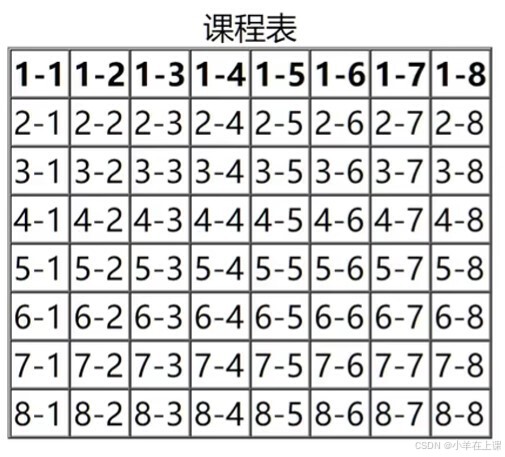
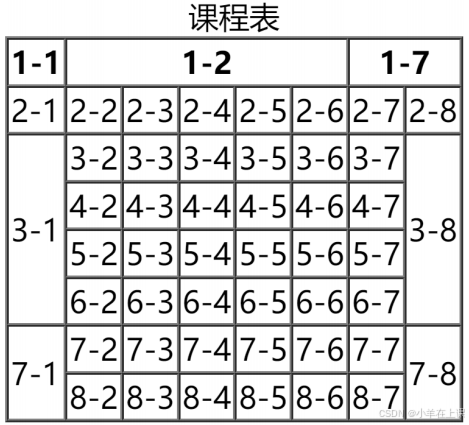
10.常用标签补充
| 标签名 | 含义 | 单/双标签 |
| br | 换行 | 单 |
| hr | 分隔 | 单 |
| pre | 按原文显示(保留空格和回车,一般用于在页面中嵌入大段代码) | 双 |
11.表单
11.1基本结构
| 标签 | 语义 | 属性 | 单/双标签 |
| form | 表单 |
action :用于指定表单的提交地址(需要与后端人员沟通后确定)。
target :用于控制表单提交后,如何打开页面
常用值如下: _self :在本窗口打开;_blank :在新窗口打开。
method :用于控制表单的提交方式
| 双 |
| input | 多种形式的表单控件 |
type :设置输入框的类型, text :表示普通文本。
name :用于指定提交数据的名字,(需要与后端人员沟通后确定)。
| 单 |
| button | 按钮 | 双 |
<form action="https://www.baidu.com/s" target="_blank" method="get">
<input type="text" name="wd">
<button>去百度搜索</button>
</form>11.2常用表单控件
11.2.1文本输入框
<input type="text">
属性:
name :数据的名称。
value :输入框的默认输入值。
maxlength :输入框最大可输入长度
11.2.2密码输入框
<input type="password">
属性:
name :数据的名称。
value :输入框的默认输入值。(一般不用,无意义)
maxlength :输入框最大可输入长度
11.2.3单选框
<input type="radio" name="sex" value="female" checked>女
<input type="radio" name="sex" value="male">男属性:
name :数据的名称。想要单选效果,多个 radio 的 name 属性值要保持一致。
value :提交的数据值(必须写)
checked :让该单选按钮默认选中
11.2.4复选框
<input type="checkbox" name="hobby" value="smoke">抽烟
<input type="checkbox" name="hobby" value="drink">喝酒
<input type="checkbox" name="hobby" value="perm">烫头属性:
name :数据的名称。
value :提交的数据值(必须写)
checked :让该单选按钮默认选中
11.2.5隐藏域
<input type="hidden" name="tag" value="100">
用户不可见的一个输入区域,作用是: 提交表单的时候,携带一些固定的数据。
name 属性:指定数据的名称。
value 属性:指定的是真正提交的数据。
11.2.6按钮
注意:
1. button 标签 type 属性的默认值是 submit 。
2. button 不要指定 name 属性
3. input 标签编写的按钮,使用 value 属性指定按钮文字。
①提交按钮
<input type="submit" value="点我提交表单">
<button>点我提交表单</button>
②重置按钮
<input type="reset" value="点我重置">
<button type="reset">点我重置</button>
③普通按钮
<input type="button" value="普通按钮">
<button type="button">普通按钮</button>
普通按钮的 type 值为 button ,若不写 type 值是 submit 会引起表单的提交。
11.2.7文本域
<textarea name="msg" rows="22" cols="3">我是文本域</textarea>
属性:
1. rows 属性:指定默认显示的行数,会影响文本域的高度。
2. cols 属性:指定默认显示的列数,会影响文本域的宽度。
3. 不能编写 type 属性,其他属性,与普通文本输入框一致。
11.2.8下拉框
<select name="from">
<option value="黑">黑龙江</option>
<option value="辽">辽宁</option>
<option value="吉">吉林</option>
<option value="粤" selected>广东</option>
</select>属性及注意事项:
1. name 属性:指定数据的名称。
2. option 标签设置 value 属性, 如果没有 value 属性,提交的数据是 option 中间的文
字;如果设置了 value 属性,提交的数据就是 value 的值(建议设置 value 属性)
3. option 标签设置了 selected 属性,表示默认选中。(与input的默认选中“checked”区分)
11.3禁用表单控件
input 、 textarea 、 button 、 select 、 option 都可以设置 disabled 属性
11.4label标签
label 标签可与表单控件相关联,关联之后点击文字,与之对应的表单控件就会获取焦点。
两种与 label 关联方式如下:
1. 让 label 标签的 for 属性的值等于表单控件的 id 。
<label for="zhanghu>账户:</label>
<input id="zhanghu" type="text">
2. 把表单控件套在 label 标签的里面。
<label>
密码:<input type="password">
</label>
11.5fieldset 与 legend 的使用(了解)
fieldset 可以为表单控件分组、 legend 标签是分组的标题。
<fieldset>
<legend>xxx</legend>
<label></label>
<input>
......
</fieldset>
12.框架标签
| 标签名 | 功能和语义 | 属性 | 单/双标签 |
| iframe | 框架(在网页中嵌入其他文件) |
name :框架名字,可以与 target 属
性配合。
width : 框架的宽。
height : 框架的高度。
frameborder :是否显示边框,值:0 或1
| 双 |
<iframe src="https://www.toutiao.com" width="500" height="300">
<!--与超链接的target属性配合使用-->
<a href="https://www.toutiao.com" target="container">看新闻</a>
<!--与表单的target属性配合使用-->
<form action="https://so.toutiao.com/search" target="container">
<input type="text" name="keyword">
<input type="submit" value="搜索">
</form>
<iframe name="container" framborder="0" width="500" height="300"></iframe>13.HTML实体
常见字符实体
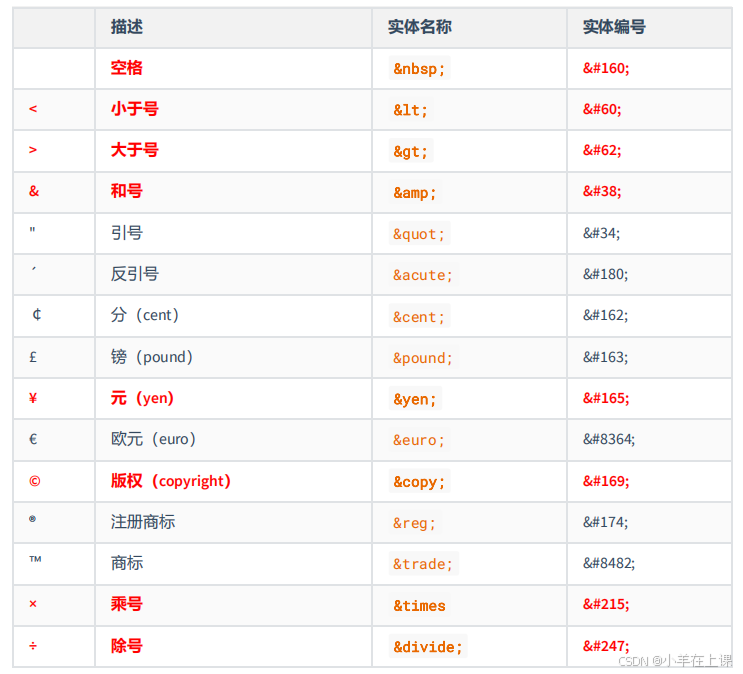
14.HTML全局属性
| 属性名 | 含义 |
| id |
给标签指定唯一标识,注意: id 是不能重复的。
作用:可以让 label 标签与表单控件相关联;也可以与 CSS 、 JavaScript 配合使 用。
|
| class |
给标签指定类名,随后通过 CSS 就可以给标签设置样式。
|
| style |
给标签设置 CSS 样式。
|
| dir |
内容的方向,值: ltr 、 rtl
|
| title |
给标签设置一个文字提示,一般超链接和图片用得比较多。
|
| lang |
给标签指定语言
|
15.meta元信息
1. 配置字符编码:<meta charset="utf-8">
2. 针对 IE 浏览器的兼容性配置:<meta http-equiv="X-UA-Compatible" content="IE=edge">
3. 针对移动端的配置:<meta name="viewport" content="width=device-width, initial-scale=1.0">
4. 配置网页关键字:<meta name="keywords" content="8-12个以英文逗号隔开的单词/词语">
5. 配置网页描述信息:<meta name="description" content="80字以内的一段话,与网站内容相关">
6. 针对搜索引擎爬虫配置:<meta name="robots" content="此处可选值见下表">
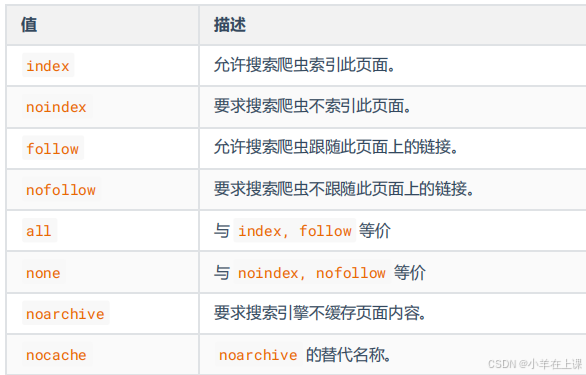
7. 配置网页作者:<meta name="author" content="tony">
8. 配置网页生成工具:<meta name="generator" content="Visual Studio Code">
9. 配置定义网页版权信息:<meta name="copyright" content="2023-2027©版权所有">
10. 配置网页自动刷新:<meta http-equiv="refresh" content="10;url=http://www.baidu.com">
完整的网页元信息,请参考:文档级元数据元素 | MDN
























 732
732

 被折叠的 条评论
为什么被折叠?
被折叠的 条评论
为什么被折叠?








